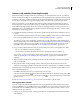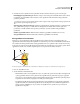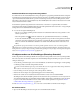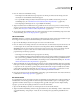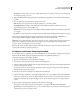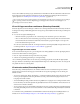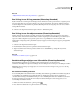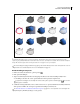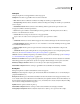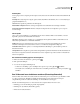Operation Manual
655
PHOTOSHOP CS4 GEBRUIKEN
Technische en 3D-beeldbewerking
Gebieden identificeren waarop kan worden getekend
Door alleen naar een 3D-model te kijken kunt u niet goed bepalen of u op bepaalde gebieden kunt tekenen. Aangezien
de modelweergave geen natuurgetrouwe weergave van de 2D-structuur is, verschilt het rechtstreeks toepassen van verf
op het model van het rechtstreeks tekenen op een 2D-structuurmap. Wat bij een model een klein penseel is, kan in
verhouding tot de structuur veel groter blijken te zijn. Dat is afhankelijk van de resolutie van de structuur of hoe dicht
u bij het model bent wanneer u tekent.
Goede tekenbare gebieden zijn gebieden waar u met het meest consistente en voorspelbare effect verf of andere
aanpassingen aan het modeloppervlak kunt aanbrengen. In andere gebieden kan verf worden onder- of overgesampeld
vanwege de hoek of de afstand vanaf het modeloppervlak.
❖ Voer een van de volgende handelingen uit:
• Kies 3D > Voor tekenen geschikte gebieden selecteren. Een selectiekader markeert de beste gebieden voor het
tekenen op het model.
• Kies in het gedeelte Scène van het 3D-deelvenster de optie Tekenmasker in het menu Voorinstelling.
In de modus Tekenmasker zijn de witte gebieden de gebieden waar goed in kan worden getekend, is in blauwe
gebieden de verf ondergesampeld en in rode gebieden overgesampeld. (Om op het model te kunnen tekenen
moet u de rendermodus Tekenmasker afsluiten en een andere modus kiezen die tekenen ondersteunt, zoals
Effen.)
De gebieden die zijn geselecteerd door Voor tekenen geschikte gebieden selecteren, en de voor tekenen geschikte
gebieden die in de modus Tekenmasker worden getoond, worden gedeeltelijk bepaald door de huidige instelling voor
het wegvallen van verf. Bij een hogere instelling is het tekenbare gebied groter en bij een lagere instelling is het tekengebied
kleiner. Zie “De wegvalhoek van verf instellen” op pagina 654.
3D-objecten maken van 2D-afbeeldingen (Photoshop Extended)
In Photoshop kunnen vanuit 2D-lagen allerlei 3D-basisobjecten worden gemaakt. Als u een 3D-object hebt gemaakt,
kunt u dat object naar een 3D-ruimte verplaatsen, de renderinstellingen wijzigen, belichting toevoegen of met andere
3D-lagen samenvoegen.
• Zet een 2D-laag (of meerdere lagen) om in een 3D-ansichtkaart, een vlak met 3D-eigenschappen. Als de beginlaag
een tekstlaag is, blijft de eventuele transparantie behouden.
U kunt een 3D-ansichtkaart toepassen op een bestaande 3D-scène om een oppervlak te maken waarop schaduwen
en reflecties van andere objecten in de scène worden weergegeven.
• Laat een 2D-laag om een 3D-object lopen, zoals een kegel, kubus of cilinder.
• Maak een 3D-net met diepte van de grijswaardengegevens in een 2D-afbeelding.
• Maak een 3D-volume van een bestand dat uit meerdere frames bestaat, zoals een medisch DICOM-
afbeeldingsbestand. De afzonderlijke segmenten van het bestand worden gecombineerd tot een 3D-object dat u in
3D-ruimte kunt manipuleren en vanuit elke hoek kunt bekijken. U kunt diverse rendereffecten op het 3D-volume
toepassen om de diverse materialen in een scan, zoals botten of weefsel, optimaal weer te geven. Zie “Een 3D-
volume maken (Photoshop Extended).” op pagina 665.
Ga naar www.adobe.com/go/lrvid4006_ps_nl voor een video over het maken van 3D-inhoud van 2D-lagen.
Een 3D-kaart maken
1 Open een 2D-afbeelding en selecteer de laag die u in een ansichtkaart wilt omzetten.